Hoy traemos un top de los dos mejores programas gratuitos de tejido para Windows . Estos programas ayudarán a diseñar patrones de tejido en tu PC. Ambos programas están pensados para diferentes tareas. Uno de ellos le permite diseñar patrones de tejido, mientras que el otro sólo le permite ver el patrón de tejido, en una vista tridimensional.
Contenidos
Características de estos programas de tejido gratuitos:
Uno de estos programas de diseño de tejido te permite dibujar el patrón de tejido en un gráfico de tamaño de cuadrícula personalizado. Puedes diseñar patrones de tejido con la ayuda de varios símbolos disponibles a bordo. Incluso puedes añadir instrucciones de texto a un diseño usando este software. No sólo te permite guardar un diseño, sino que también puedes exportarlo como imagen o imprimirlo directamente.
Otro software que aparece aquí es un visor de patrones de tejido, que permite ver los archivos KnitML en formato PAT. Puedes ver un patrón en 3D, simular un patrón bajo varios valores de gravedad, e incluso ver la estructura de tejido en diferentes estilos de representación. Los patrones de tejido se pueden rotar fácilmente para examinarlos en una vista de 360 grados con este software de tejido gratuito.
Usted aprenderá a diseñar un patrón de tejido, y también sabrá cómo ver el patrón de tejido en 3D usando este software de tejido gratuito para Windows.
También puedes comprobar la lista de los mejores programas gratuitos de diseño de punto de cruz para Windows, de diseño de camisetas para Windows y de diseño de interiores para Windows.
Estudio de Diseño de Tejidos
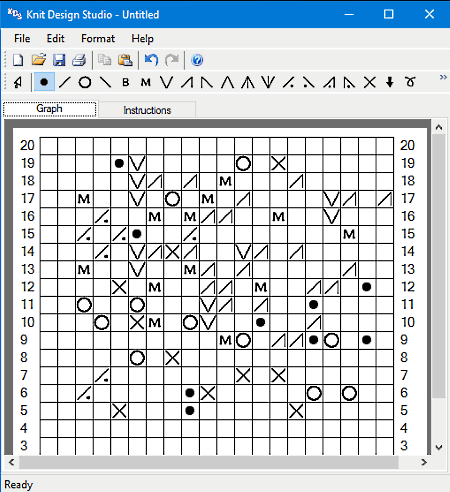
Knit design studio es un software gratuito de tejido de punto para Windows . Te permite dibujar patrones de tejido digitalmente usando varios símbolos y cables en un gráfico de tamaño de cuadrícula deseado. Junto con el diseño, también puedes añadir instrucciones escritas. Después de diseñar un patrón de tejido, también le permite guardarlo, imprimirlo y exportarlo. La opción de exportación del patrón de tejido diseñado está disponible en formato JPG.
Háganos saber más sobre este software gratuito de tejido de punto en detalle.
Hay dos pestañas en la interfaz de este programa gratuito, a saber, Gráfico y Instrucciones . En la pestaña Graph, se puede crear un patrón de tejido. En la pestaña Instrucciones, puedes escribir instrucciones textuales basadas en el diseño.
Puedes empezar a diseñar un patrón de tejido después de decidir el tamaño de la cuadrícula del gráfico. Una vez decidido el tamaño del gráfico, no estás obligado a trabajar en el mismo tamaño de gráfico. De acuerdo con sus requerimientos, usted puede fácilmente aumentar o disminuir el tamaño del gráfico. Tenga cuidado al reducir el tamaño del gráfico, ya que puede causar la pérdida del patrón diseñado.
Hay muchos símbolos de diseño disponibles en la parte superior de la interfaz. Estos símbolos se nombran por defecto según el software, pero se pueden renombrar. Puedes insertar y quitar símbolos en el diseño del patrón de tejido con un solo clic. Para insertar un símbolo en la cuadrícula, seleccione el símbolo en la barra de herramientas y haga clic donde quiera insertarlo. Un solo clic con el botón derecho del ratón sobre un símbolo es suficiente para eliminarlo del patrón diseñado. También puede agregar líneas de cable rectas de la longitud deseada con la ayuda de la herramienta Dibujar cable. La opción Borrar cable te permite eliminar fácilmente los cables dibujados.
En Knit design studio , también tienes opciones para Copiar y Pegar patrones. Puede ayudarte a ahorrar mucho tiempo cuando se requiere dibujar el mismo patrón de nuevo. También te permite usar paréntesis para señalar el área del patrón especificado. Las opciones Rehacer, Deshacer, Borrar, Borrar paréntesis, etc. también están disponibles. Las opciones de Acercar y Alejar están disponibles para una mejor inspección del patrón de tejido dibujado.
Si le cuesta entender cómo funciona este software gratuito de tejido, puede utilizar la herramienta de ayuda. Explica cómo utilizar las diversas herramientas que están disponibles con este software.
Página principal Página de descarga
Tejedor
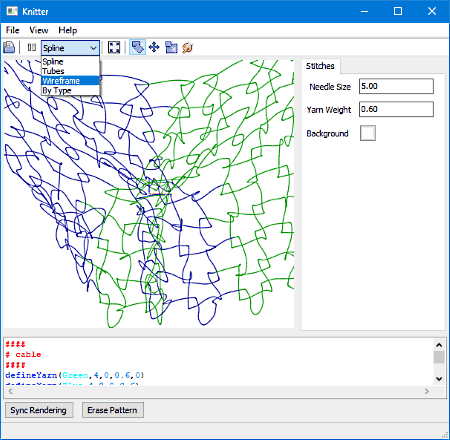
Knitter es otro software de tejido de punto gratuito . Básicamente sólo permite ver los patrones de tejido en una vista tridimensional. Knitter soporta el formato de archivo PAT (patrón) para abrir y guardar archivos. Por lo tanto, si usted tiene un archivo PAT para ver, puede hacer uso de este software de tejido. Para un archivo de patrón de tejido cargado, puede reproducir su simulación bajo diferentes valores de gravedad y de tiempo. También tiene algunas herramientas que te permiten analizar los patrones de tejido, viéndolos en diferentes estructuras. También puede seleccionar el color de fondo de acuerdo a su elección para un mejor análisis de los patrones de tricotado cargados en este software de tricotado gratuito.
Algunos patrones de tejido precargados en formato PAT están disponibles para que los veas y los analices. Puedes seleccionar cualquiera de estos patrones para obtener su vista en 3-D en Knitter.
Hablemos de las diferentes opciones disponibles en este software de tejido de punto :
Estilo de Renderización: Hay varios estilos de renderización disponibles para renderizar el patrón cargado. Puedes ver un patrón en Spline, Tubes, Wireframe , o Por tipo modos de renderización.
Gira: Puedes rotar y ver un patrón cargado en la vista de 360 grados. Para ello, utiliza la herramienta de rotación. Te permite rotar libremente un patrón cargado, facilitando su análisis.
Traduce: Usando esta herramienta, puedes arrastrar y mover un patrón cargado en un plano bidimensional.
Zoom: Esta herramienta te permite acercar y alejar el zoom para ver los patrones de cerca.
En el lado derecho de la interfaz, hay un Panel lateral , donde se obtienen varias herramientas relacionadas con la representación de patrones y la simulación. Hay varias opciones disponibles en diferentes pestañas del panel lateral, como Puntada, Enlace, Simulación , etc.
Usando las opciones de simulación , puedes cambiar los valores de los pasos de tiempo y de gravedad. Esto simula el patrón renderizado de acuerdo con los valores establecidos. La pestaña Puntadas permite establecer el tamaño de la aguja, el peso del hilo y el color de fondo. Hay pocas opciones en las pestañas Debug y Links , pero no parecen funcionar correctamente.
Justo debajo de la ventana del visor de patrones, hay una ventana separada donde se puede ver la información relacionada con el patrón cargado.
En la parte inferior de la interfaz, está la opción Borrar patrón, que borra el patrón de tejido cargado.
Página principal Página de descarga


Deja una respuesta